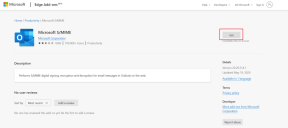כיצד להימנע מפרסומות מגוגל
Miscellanea / / November 29, 2021
אנדרואיד היא מערכת הפעלה נפלאה לנייד שפותחה על ידי גוגל. הוא מהיר, הוא פופולרי ומעל הכל הוא להיט עולמי. עכשיו אם משהו כל כך פופולרי, יש מעט מאוד סיכויים שהמפרסמים ישאירו הזדמנות להפציץ משתמשים במידע על דברים שהם לא רוצים לקנות.

אני מוצא פרסומות מעצבנות מאוד ואני בטוח שגם אתה יכול להדהד אותי במחשבה הזו. אם כן, אז כאן גיליתי מספר דרכים שבהן אתה יכול לקבל קצת הפוגה מפרסומות בזמן השימוש בנייד. אמרתי קצת הפוגה מכיוון שככל שאנו מגלים דרכים חדשות יותר לעקוף פרסומות, חברות ומפרסמים מקשים על כולם בכך שהם מכריחים אותם עלינו. עם זאת, עדיין נותרה תקווה ובאמצעות השיטות שלהלן תוכלו לעקוף פרסומות ככל האפשר.
1. שימוש בדפדפן Adblock עבור אנדרואיד
Adblock הוא לא שם חדש בעולם האינטרנט. שירות זה מקורו במערכת בסיסית לחסימת חלונות קופצים וכיום יש להם דפדפן עצמאי עם הכוח לזהות ולהרוג פרסומות מכל עמוד אינטרנט אפשרי.


העבודה של דפדפן Adblock עבור אנדרואיד היא פשוטה מאוד. כאשר משתמש מזין את כתובת הדומיין של אתר אינטרנט, דפדפן זה מוריד את התוכן של דף אינטרנט זה ומסנן את כל התוכן הקשור למודעות או המבוסס על פרסומות לפני שהוא נגיש ויזואלית ל מִשׁתַמֵשׁ.
כתוצאה מכך, דפי האינטרנט שמשתמש רואה נקיים מפרסומות. בעוד לשולחן העבודה יש א מספר הרחבות זמינות עבור דפדפנים פופולריים כמו Chrome, Firefox ואפילו Edge, בנייד דברים עובדים קצת אחרת ומכאן שמשתמשים צריכים פתרון עצמאי כדי לגרום לדברים לעבוד.
החיסרון היחיד של דפדפן Adblock עבור אנדרואיד הוא שהוא לא יכול לעקוף אתרים שיש להם חסימת עמוד מלא עבור משתמשים שמשתמשים בשירותי חסימת מודעות דומים. כדי להציג אתרים כאלה, הם יצטרכו לפתוח אותם בדפדפן אחר.
הורד את דפדפן Adblock עבור אנדרואיד
2. שימוש בגוגל כרום לאנדרואיד
כולם יודעים שגוגל כרום לאנדרואיד הוא דפדפן די מדהים, אבל מעט אנחנו יודעים שהדפדפן הזה מגיע עם כמה תכונות ממש מגניבות שיכולות לעזור להציל אותך מהרבה פרסומות מבלי להסתמך על הרחבות של צד שלישי או תוֹכנָה.
חסימת מודעות קופצות
מכל הטפסים או הפרסומות, אלה הקופצים הם שוברי העסקה האמיתיים. הם מנסים למשוך את תשומת הלב שלך על ידי פתיחת כרטיסייה חדשה וזה יכול להיות מאוד מעצבן. למרבה המזל, Chrome עבור אנדרואיד מגיע עם חוסם חלונות קופצים משולב ובאמצעות זה אתה יכול להיפטר מפרסומות מעצבנות רבות. הנה איך אתה יכול להפעיל את זה.
שלב 1: פתח את הגדרות Chrome על ידי גישה לתפריט שלוש הנקודות בפינה השמאלית העליונה של המסך. מכאן בחר הגדרות כדי להמשיך.


שלב 2: מהאפשרויות הנתונות בחר הגדרות אתר ומהאפשרויות בחר חלונות קופצים. אם האפשרות מוגדרת למופעלת, בחר את הכרטיסייה הזו והשבת חלונות קופצים עבור כל האתרים.


שימוש במצב חיסכון נתונים
דרך מצוינת נוספת להימנע מפרסומות בזמן השימוש בכרום היא להשתמש במצב חיסכון נתונים. במצב זה, Chrome דוחס אוטומטית את כל ההיבטים של דף אינטרנט שאינם נחוצים או שאינם נחוצים לאותו אתר לבצע במכשיר נייד.
בדרך זו כרום בעצם מוציא את כל התוכן האינטראקטיבי העשיר שוסף נתונים ומציג דף אינטרנט פשוט ופשוט למראה שיש בו את כל המידע ואף אחד מהניואנסים.
עם זאת, אם לא אכפת לך מהפרסומות, זה כבר סיפור אחר לגמרי. במקרה כזה, אתה יכול פשוט לדלג על אפשרות זו. אם אתה רוצה חוויה נטולת עומס, הפעל את Data Saver ובצע את השלבים הבאים כדי לעשות זאת.
שלב 1: פתח את הגדרות Chrome על ידי גישה לתפריט שלוש הנקודות בפינה השמאלית העליונה של המסך. מכאן בחר הגדרות כדי להמשיך.


שלב 2: מהאפשרויות בחר ב-Data Saver והפעל את המתג.


כעת בכל פעם שאתה פותח דף אינטרנט, גוגל תחילה תדחס אותו באמצעות השרתים שלו ולאחר מכן תפתח אותו בטלפון שלך.
הורד את גוגל כרום לאנדרואיד
עדיין רחוק מפתרון מושלם
למרות שהפריצות הללו יכולות לחסוך ממך לראות הרבה פרסומות, מערכת מושלמת לעקוף אותן לא קיימת. זה כמו משחק תופסת שיצרני מוצרים משחקים ואנחנו כמשתמשים נמשכים לזה.
בכל פעם שיש מערכת חדשה שהומצאה כדי לעקוף פרסומות, חברות מוצרים, שבעצם משלמות על הפרסומות האלה, מוצאות דרך חדשה יותר לדחוף לנו את זה לגרון.

דרך חדשה יחסית שמאומצת לעקוף שירותי חסימת פרסומות היא שאתרים מותקנים קודים שיזהה חוסמי פרסומות וימנע כל מכשיר שמשתמש בשירות זה ולא יציג בפניו את התוכן שלהם אוֹתָם. על מנת לראות את התוכן על המשתמש להשבית את שירות חסימת הפרסומות.
לדעתי משתמשים צריכים לקבל את האפשרות לבחור אם הם רוצים לראות פרסומות או לא. עם זאת, לא כך עובדת כלכלה. בסופו של דבר, הקרב הזה צפוי להימשך. שיטות חדשות יותר להימנע מפרסומות ימשיכו להגיע ודרכים חדשות יותר להרוג את השיטות הללו ימשיכו להיבדק.